
Posljednje ažurirano dana
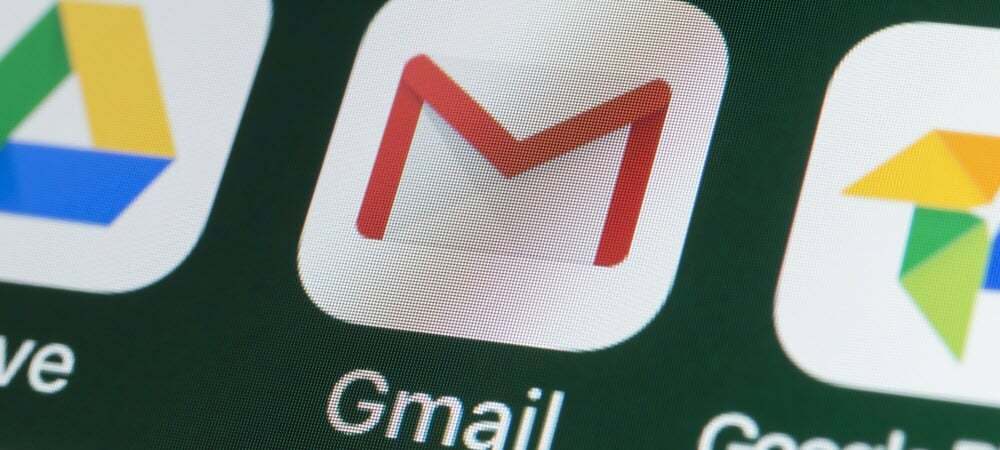
Možda ćete morati poslati e-poruku većem broju osoba odjednom. Jednostavan način da to učinite u Gmailu je da napravite grupni popis e-pošte. Ovaj vodič će vam pokazati kako.
Slanje e-pošte pojedincu s Gmaila dovoljno je jednostavno. Što se događa ako istu poruku trebate poslati nekoliko osoba?
Uvijek možete poslati kopiju (cc) e-pošte, ali to znači pronaći svaki kontakt za dodavanje na popis. Jednostavnija metoda je da izradite grupni popis e-pošte u Gmailu.
Izrada grupnog popisa traje nekoliko minuta, ali ako planirate slati e-poštu istim korisnicima, uštedjet ćete puno vremena. Na primjer, možete ga koristiti za slanje e-pošte grupi prijatelja ili obitelji ili kao dio veće kampanje slanja poruka.
Ako želite stvoriti grupni popis e-pošte u Gmailu, slijedite korake u nastavku.
Kako stvoriti grupni popis e-pošte u Gmailu s kontaktima
Najlakši način za stvaranje grupnog popisa e-pošte u Gmailu je korištenje postojećeg popisa kontakata. To možete učiniti jednostavno tako da se prijavite na svoj Google račun u svom web pregledniku.
Za izradu grupnog popisa e-pošte na Gmailu pomoću svojih kontakata:
- Otvori Stranica Google kontakata i prijavite se ako već niste. Ako imate više računa, provjerite jeste li se prijavili na ispravan.
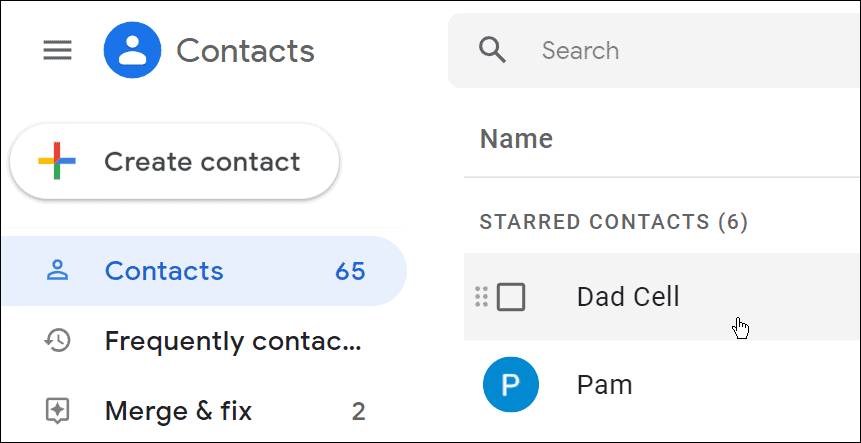
- Zadržite pokazivač iznad kontakta koji želite dodati i potvrdite okvir pored imena.
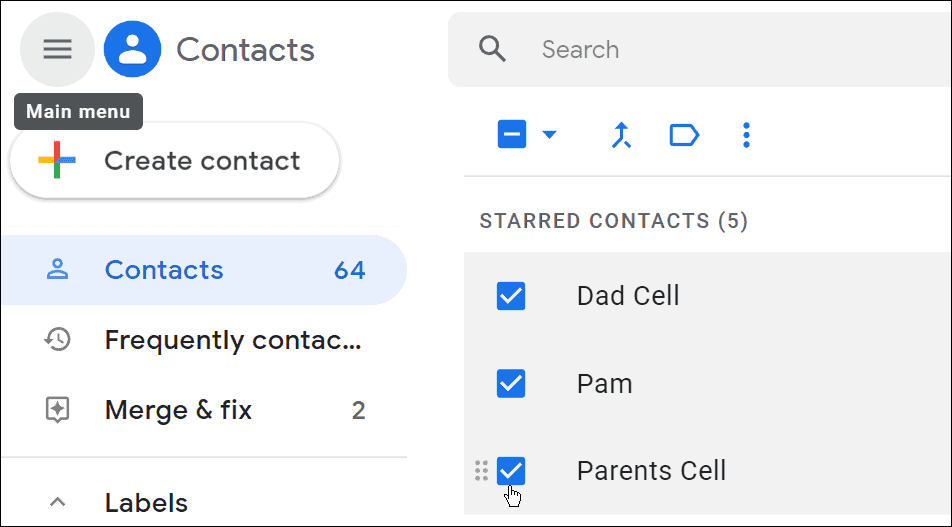
- Osigurajte da svaki kontakt ima pridruženu adresu e-pošte, a ne samo telefonski broj.
- Za dodavanje adrese e-pošte kliknite na Uredi kontakt (ikona olovke) desno od imena kontakta.
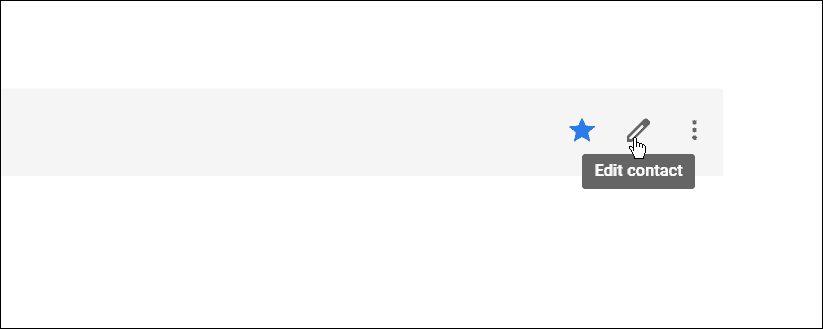
- Upišite adresu e-pošte kontakta u Polje e-pošte.
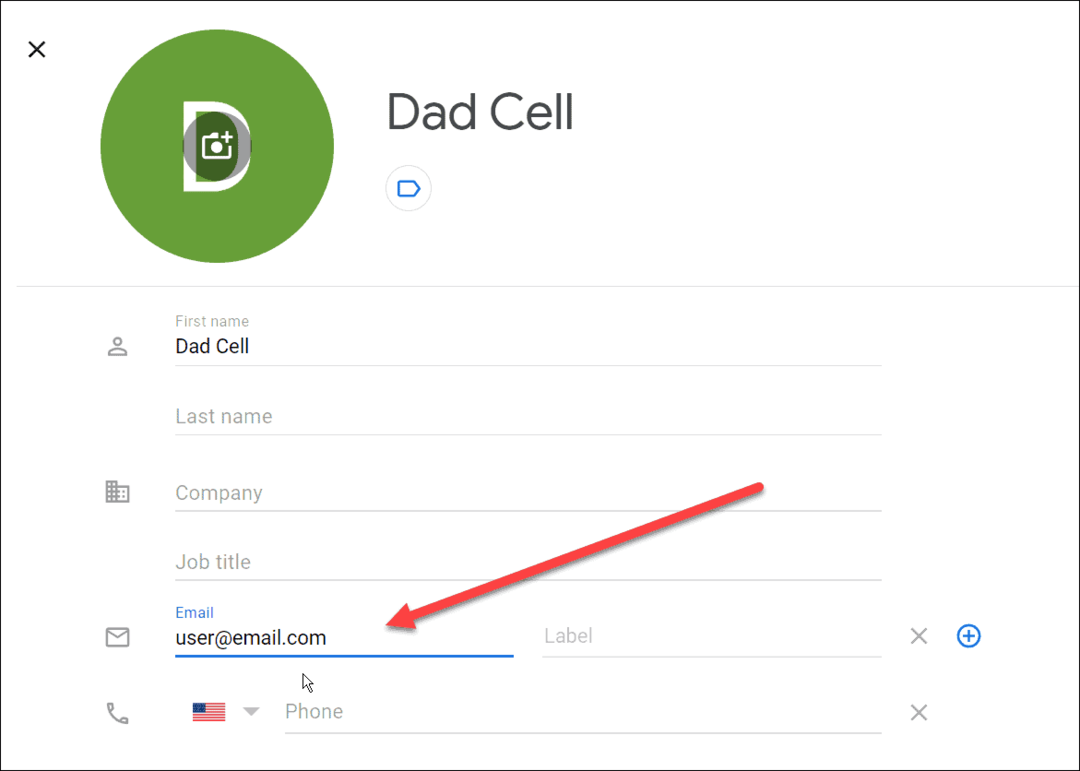
- Nakon unosa adrese e-pošte kliknite na Uštedjeti gumb u gornjem desnom kutu.
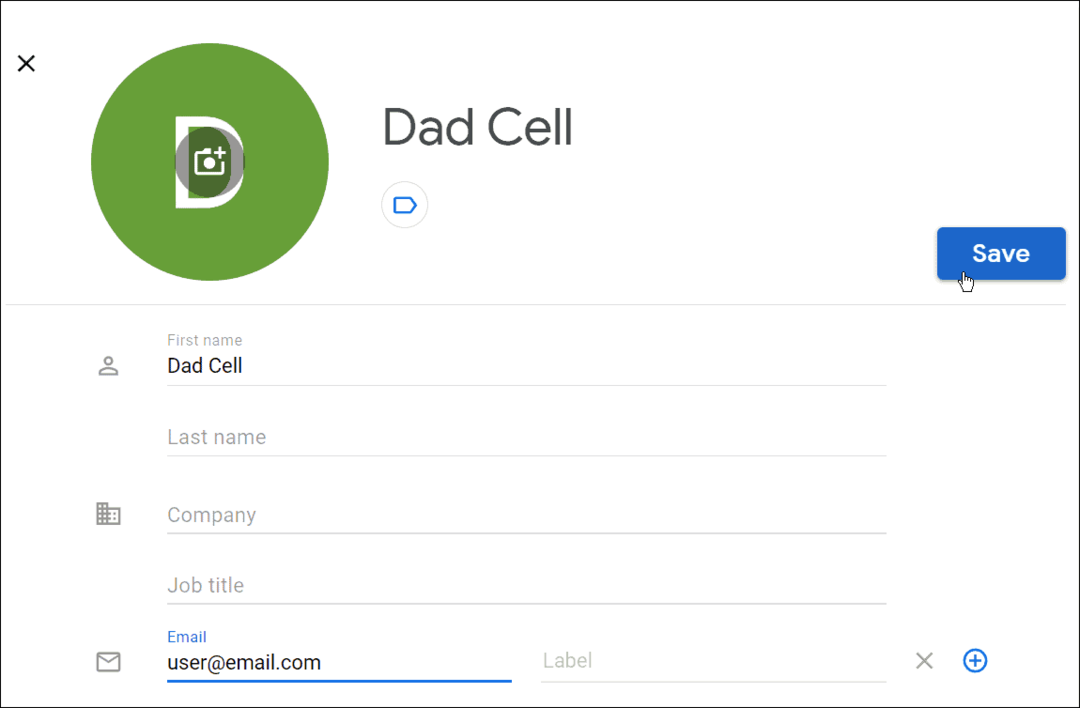
- Nakon što odaberete svoje kontakte, pritisnite Upravljajte oznakama gumb na gornjoj alatnoj traci. Ako je nemate ili trebate napraviti novu oznaku, kliknite Napravite oznaku.
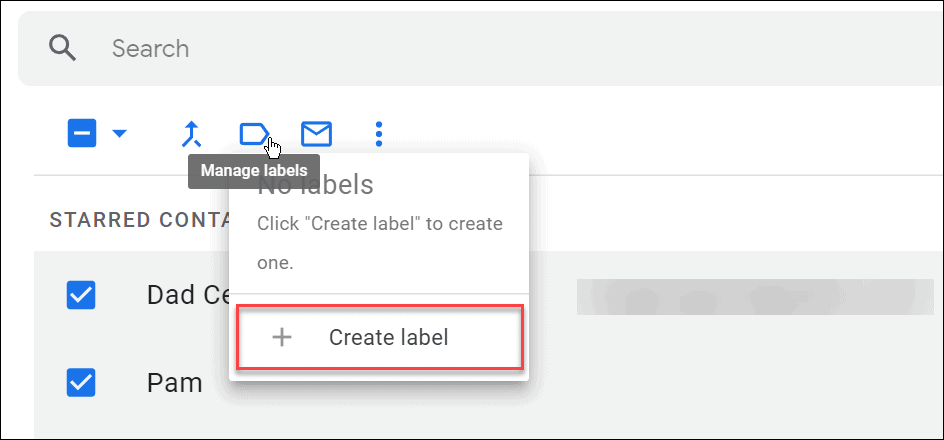
- Upišite naziv za svoj popis e-pošte i kliknite Uštedjeti kad završi.
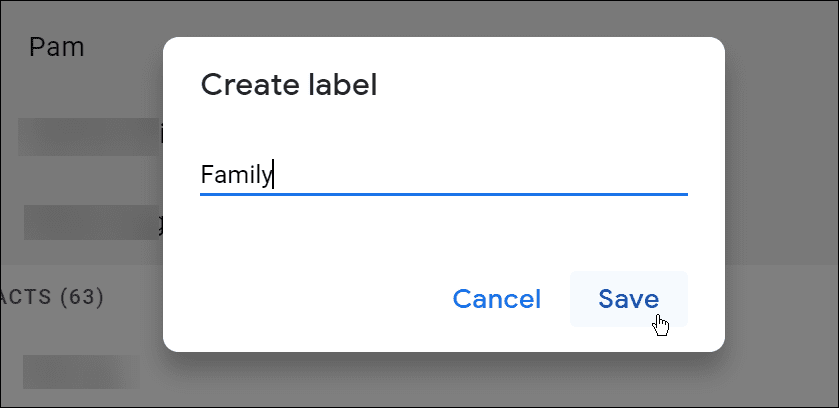
- S kreiranim popisom e-pošte, primijenite popis na svoju grupu pritiskom na Upravljajte oznakama ponovno i odabirom vaše nove oznake s padajućeg izbornika.
Kako poslati grupnu e-poštu na Gmailu
U ovom trenutku trebao bi biti kreiran vaš popis e-pošte. Sada se možete vratiti na Gmail da biste mu slali e-poštu.
Za slanje grupne e-pošte na Gmailu:
- Otvorite svoje Gmail pristigla pošta i prijavite se ako već niste.
- Kliknite na Sastaviti gumb u gornjem desnom kutu.
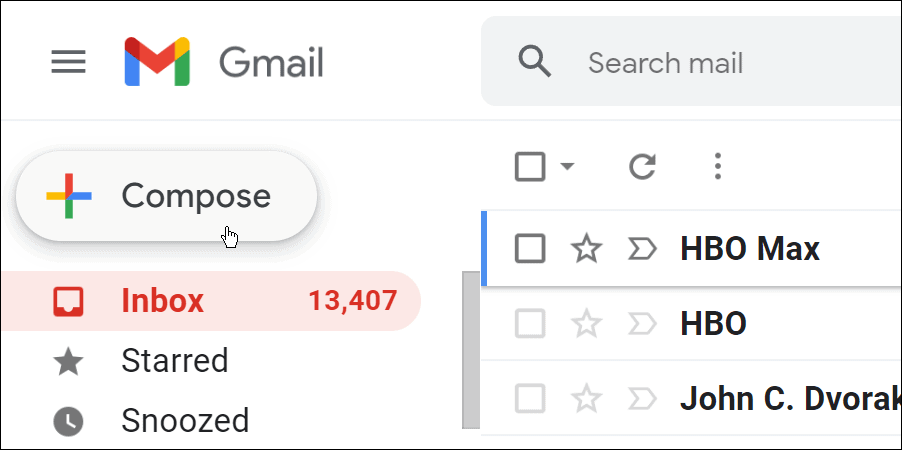
- Kada se pojavi prozor nove poruke, počnite upisivati naziv popisa e-pošte grupe koji ste stvorili. To će se prikazati u prijedlozima ispod Do polje.
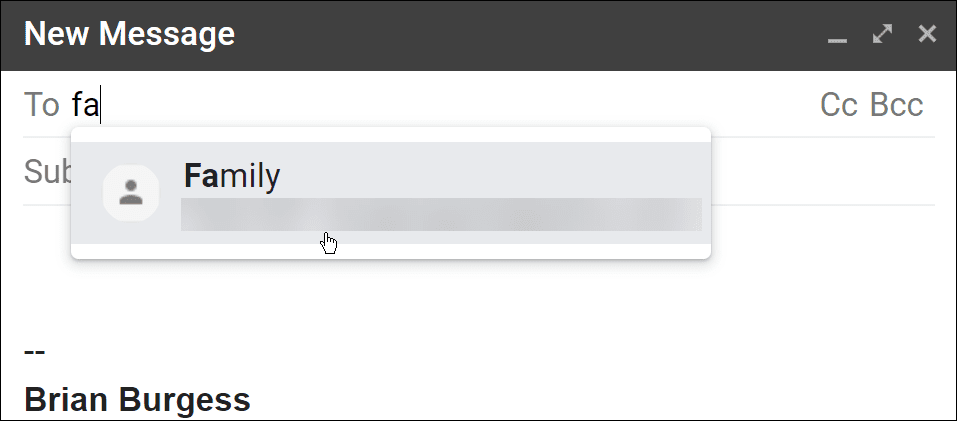
- Odaberite tu grupu i sastavite svoju poruku.
- Kliknite na Poslati gumb kada završite—ići će svima koje ste dodali na popis e-pošte grupe.
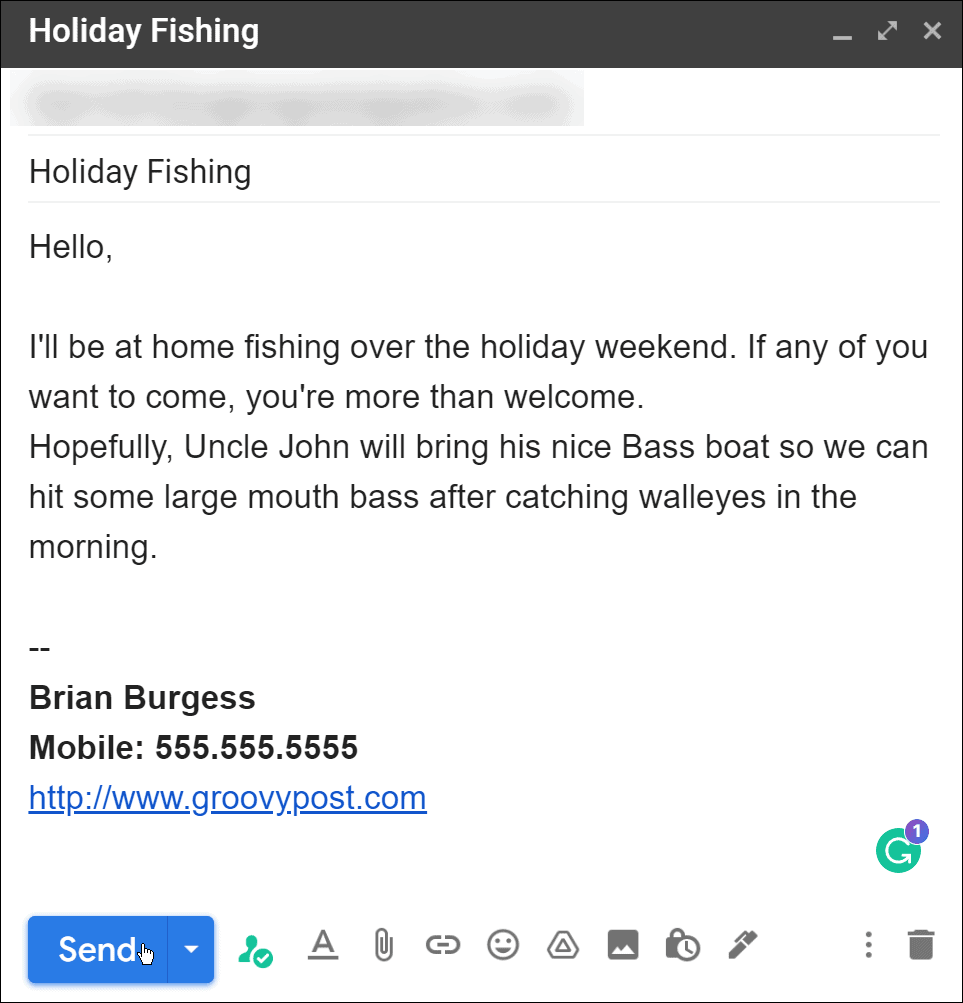
Korištenje grupnih popisa e-pošte u Gmailu
Koristeći gornje korake, trebali biste moći stvoriti popise e-pošte u Gmailu za grupe kontakata. Možete stvoriti onoliko grupnih popisa e-pošte koliko vam je potrebno, a kontakt može biti na više popisa.
Ovaj savjet možete koristiti za slanje poruke tipa newsletter. Međutim, važno je napomenuti da besplatni Gmail račun dopušta samo 500 primatelja dnevno. Najbolje će funkcionirati ako imate malu i ciljanu kampanju.
Saznajte više o Gmailu dohvaćanje izbrisanih poruka ili kako da promijeniti font u Gmailu. Ako želite očistiti pristiglu poštu i početi ispočetka, možete izbrisati sve poruke u Gmailu a ako se preselite ili se vaši podaci za kontakt promijene, saznajte više mijenja svoj potpis.
Kako pronaći ključ proizvoda za Windows 11
Ako trebate prenijeti svoj ključ proizvoda za Windows 11 ili ga samo trebate za čistu instalaciju OS-a,...
Kako izbrisati predmemoriju, kolačiće i povijest pregledavanja u Google Chromeu
Chrome izvrsno pohranjuje vašu povijest pregledavanja, predmemoriju i kolačiće kako bi optimizirao rad vašeg preglednika na mreži. Njeno je kako...
Usklađivanje cijena u trgovini: kako doći do online cijena dok kupujete u trgovini
Kupnja u trgovini ne znači da morate plaćati više cijene. Zahvaljujući jamstvima usklađenosti cijena, možete ostvariti online popuste dok kupujete u...
Kako pokloniti Disney Plus pretplatu s digitalnom darovnom karticom
Ako ste uživali u Disney Plusu i želite ga podijeliti s drugima, evo kako kupiti Disney+ Gift pretplatu za...



